'>
Εάν οι συσκευές Bluetooth σας δεν λειτουργούν όταν είναι συνδεδεμένες στον υπολογιστή σας ή εάν οι συσκευές Bluetooth δεν είναι συμβατές με τις ρυθμίσεις του υπολογιστή σας, δεν είστε μόνοι. Πολλοί χρήστες των Windows 10 αναφέρουν επίσης αυτό το πρόβλημα. Αλλά μην ανησυχείτε, αυτό το πρόβλημα είναι πολύ εύκολο να επιλυθεί. Εδώ είναι 3 επιλογές που μπορείτε να δοκιμάσετε.
Μέθοδος 1: Ενημέρωση προγράμματος οδήγησης Bluetooth
Μέθοδος 2: Επανεγκαταστήστε το πρόγραμμα οδήγησης συσκευής Bluetooth
Μέθοδος 3: Ελέγξτε τις υπηρεσίες Bluetooth
ΣΗΜΕΙΩΣΗ : Μπορείτε να εκτελέσετε το ενσωματωμένο εργαλείο αντιμετώπισης προβλημάτων για να εντοπίσετε την ακριβή αιτία του προβλήματος.
Κάντε κλικ στο: το Αρχή κουμπί > Πίνακας ελέγχου (Προβολή από Μικρό εικονίδιο ) > Αντιμετώπιση προβλημάτων> Υλικό και Ήχος .

Επιλέξτε τη συσκευή Bluetooth που διαθέτετε και εκτελέστε την Αντιμετώπιση προβλημάτων.
Αυτό το βήμα μπορεί να σας βοηθήσει να βρείτε την ακριβή αιτία του προβλήματος Bluetooth, αλλά δεν υπάρχει καμία εγγύηση ότι λειτουργεί σίγουρα. Εάν δεν κάνει τη δουλειά για εσάς, θα πρέπει να ακολουθήσετε τα παρακάτω βήματα για να επιλύσετε αυτό το πρόβλημα.
1. Ενημερώστε το πρόγραμμα οδήγησης Bluetooth
Ένα από τα πρώτα πράγματα που πρέπει να κάνετε όταν το υλικό ή το λογισμικό σας ξαφνικά σταματήσει να λειτουργεί σωστά είναι να ενημερώσετε το πρόγραμμα οδήγησης της συσκευής.
Μπορείτε να το κάνετε μέσω της Διαχείρισης συσκευών ή να βρείτε τον ιστότοπο του κατασκευαστή για να αναζητήσετε το σωστό πρόγραμμα οδήγησης μόνοι σας.
Εάν δεν έχετε χρόνο, υπομονή ή δεξιότητες υπολογιστή για να ενημερώσετε τα προγράμματα οδήγησης σας με μη αυτόματο τρόπο, μπορείτε να το κάνετε αυτόματα με Εύκολο πρόγραμμα οδήγησης .
Το Driver Easy θα αναγνωρίσει αυτόματα το σύστημά σας και θα βρει τα σωστά προγράμματα οδήγησης για αυτό. Δεν χρειάζεται να γνωρίζετε ακριβώς ποιο σύστημα λειτουργεί ο υπολογιστής σας, δεν χρειάζεται να διακινδυνεύσετε τη λήψη και την εγκατάσταση λανθασμένου προγράμματος οδήγησης και δεν χρειάζεται να ανησυχείτε για να κάνετε λάθος κατά την εγκατάσταση.
Μπορείτε να ενημερώσετε αυτόματα τα προγράμματα οδήγησης σας είτε με τη ΔΩΡΕΑΝ είτε με την Pro έκδοση του Driver Easy. Αλλά με την έκδοση Pro χρειάζονται μόνο 2 κλικ (και έχετε πλήρη υποστήριξη και εγγύηση επιστροφής χρημάτων 30 ημερών):
1) Κατεβάστε και εγκαταστήστε το Driver Easy.
2) Εκτελέστε το πρόγραμμα οδήγησης Easy και κάντε κλικ στο Σάρωση τώρα κουμπί. Στη συνέχεια, το Driver Easy θα σαρώσει τον υπολογιστή σας και θα εντοπίσει τυχόν προβλήματα με τα προγράμματα οδήγησης.
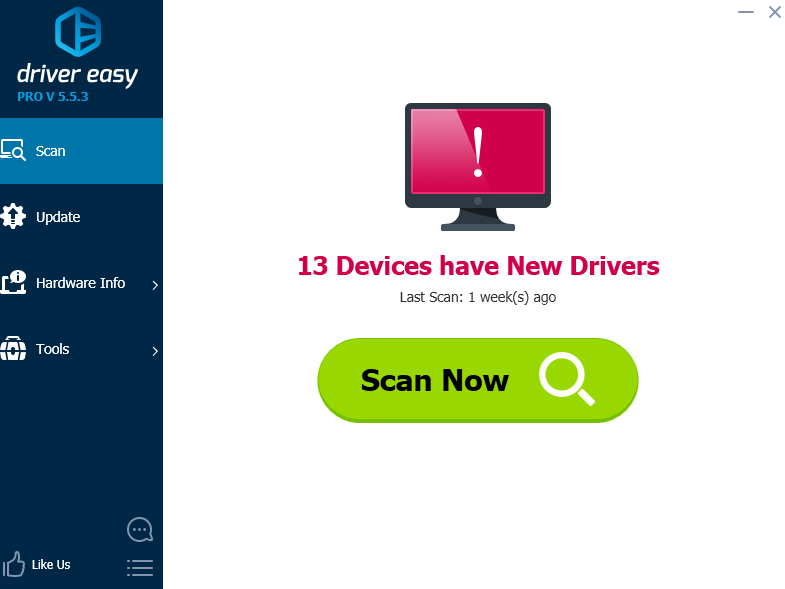
3) Κάντε κλικ στο Εκσυγχρονίζω κουμπί δίπλα στην επισημασμένη συσκευή Bluetooth για αυτόματη λήψη και εγκατάσταση της σωστής έκδοσης του προγράμματος οδήγησης (μπορείτε να το κάνετε με τη ΔΩΡΕΑΝ έκδοση).
Ή κάντε κλικ Ενημέρωση Al l για αυτόματη λήψη και εγκατάσταση της σωστής έκδοσης όλων των προγραμμάτων οδήγησης που λείπουν ή δεν είναι ενημερωμένα στο σύστημά σας (αυτό απαιτεί το Pro έκδοση - θα σας ζητηθεί να κάνετε αναβάθμιση όταν κάνετε κλικ στην Ενημέρωση όλων).
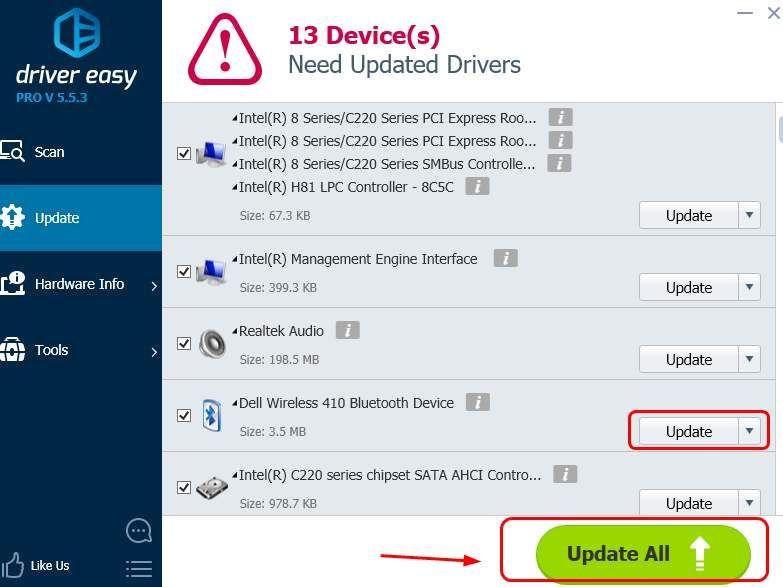
2. Επανεγκαταστήστε το πρόγραμμα οδήγησης συσκευής Bluetooth
Εάν η ενημέρωση του προγράμματος οδήγησης Bluetooth δεν βοηθά, παρόλο που είναι πολύ απίθανο, μπορείτε να δοκιμάσετε να εγκαταστήσετε ξανά το πρόγραμμα οδήγησης Bluetooth:
1) Πηγαίνετε στο Πίνακας ελέγχου> Προγράμματα και δυνατότητες (προβολή από Μικρό εικονίδιο ). Κάντε δεξί κλικ στη συσκευή Bluetooth και κάντε κλικ Κατάργηση εγκατάστασης . 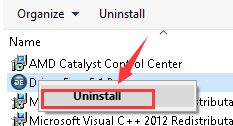
2) Στο πληκτρολόγιό σας, πατήστε το Κλειδί λογότυπου των Windows και Χ ταυτόχρονα και κάντε κλικ στο Διαχειριστή της συσκευής .
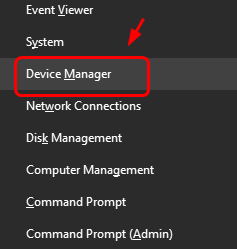
3)Επεκτείνουν Bluetooth . Κάντε δεξί κλικ στη συσκευή Bluetooth και κάντε κλικ Κατάργηση εγκατάστασης .
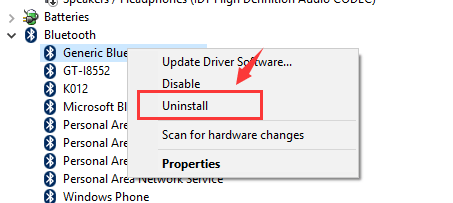
4) Επανεκκινήστε τον υπολογιστή σας. Τα Windows θα σας βοηθήσουν να επανεγκαταστήσετε το πρόγραμμα οδήγησης συσκευής Bluetooth μετά την επανεκκίνηση.
3. Ελέγξτε τις υπηρεσίες Bluetooth
Εάν το παιχνίδι με τα προγράμματα οδήγησης δεν επιλύσει αυτό το πρόβλημα για εσάς, θα πρέπει να ελέγξετε τις υπηρεσίες για συσκευές Bluetooth στον υπολογιστή σας:
1) Στο πληκτρολόγιό σας, πατήστε το Κλειδί λογότυπου των Windows και Ρ ταυτόχρονα, πληκτρολογήστε services.msc και πατήστε Εισαγω .
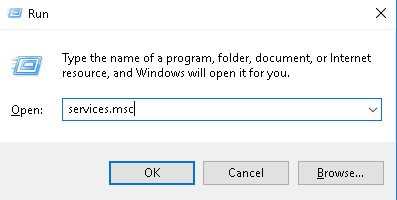
2) Κάντε δεξί κλικ Υπηρεσία υποστήριξης Bluetooth και κάντε κλικ Επανεκκίνηση .
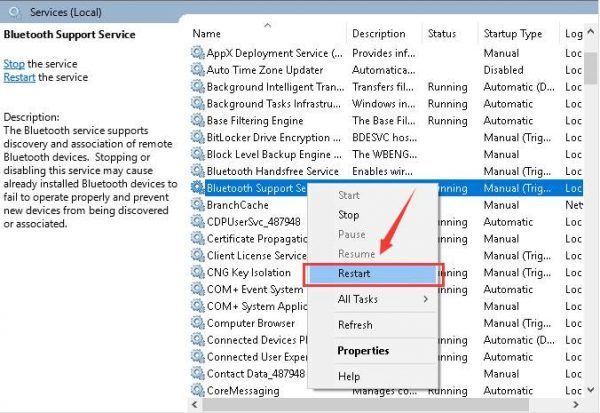
3) Κάντε διπλό κλικ Υπηρεσία υποστήριξης Bluetooth για να το εισάγετε στο παράθυρο Ιδιότητες. Υπό γενικός καρτέλα, αλλάξτε το Τύπος εκκίνησης προς το Αυτόματο . Στη συνέχεια πατήστε Ισχύουν και Εντάξει για αποθήκευση και έξοδο.
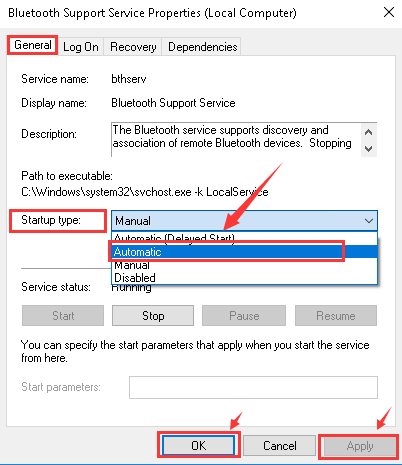


![[ΛΥΘΗΚΕ] Το Civ 6 δεν εκκινείται στα Windows 10](https://letmeknow.ch/img/knowledge/04/civ-6-not-launching-windows-10.jpg)



